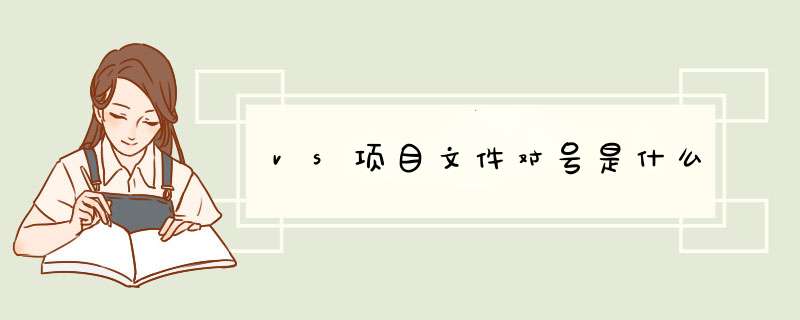
.sln(Solution)解决方案文件,表示一个项目组,他通常包含一个项目中所有的工程文件信息。
二、suo文件
suo(Solution User Options)解决方案用户选项文件,记录所有与解决方案建立关联的选项,以便在每次打开时,它都包含用户所做的自定义设置。.suo文件偶尔会被破坏,从而在构建和编辑应用程序时出现意想不到的结果。如果Visual Studio对于每个解决方案不稳定,就应删除.suo文件。下次打开解决方案时,Visual Studio会重建它。实际上在使用TFS源代码管理器CheckIn的时候,也不会将suo文件更新,所以如果删除本地项目文件,重新从服务器上checkout整个项目,就会发现classview中所有的设置都没了,那就是因为tfs提交时没有将suo文件提交,所以checkout时也是没有suo,所以VS自己重新建了一个suo文件。
三、vcproj文件
vcproj(Visual Studio Project)vs工程文件,记录工程中的所有文件信息。
四、obj文件
.obj(Object)目标文件,程序编译时生成的中间代码文件,一般是程序编译后的二进制文件,再通过链接器和资源文件链接就成exe文件了。OBJ只给出了程序的相对地址,而EXE是绝对地址。
五、pdb文件
pdb(Program Debug Database)程序调试数据库, 保存调试和项目状态信息,从而可以对程序的调试配置进行增量链接。
六、ncb文件
NCB(No Compile Browser)无编译浏览文件, NCB为VC++自动创建的跟踪文件,其中存放了供ClassView、WizardBar和Component Gallery使用的信息,由VC开发环境自动生成。无编译浏览文件。当自动完成功能出问题时可以删除此文件。build编译工程后会自动生成。
七、idb文件
.idb()文件,MSDev中间层文件
八、pch文件
.pch(Precompiled Header)编译头文件,是存放工程中预先编译好的较稳定的代码。编译器是以文件为单位编译,假设修改了一个文件就要对工程中所有文拿渗件重新编译,肯定影响编译效率。头文件中所包括的东西往往非常大碧毁(包括eg.Macro宏,Preprocessor预处理),编译将占很长时间,但它们又不常被修改,是较稳定的,因此引入了.PCH文件。指定一个头文件(.H),包含我们不会经常修改的代码和其消慧脊他的头文件,然后用这个头文件(.H)来生成一个预编译头文件(.PCH),VC默认的头文件就是StdAfx.h,因为头文件是不能编译的,所以我们还需要一个.CPP文件来作桥梁,VC默认的文件为StdAfx.cpp,这个文件里只有一句代码就是:#include "StdAfx.h"。接下来要用它生成.PCH文件,涉及到几个重要的预编译指令:/Yu,/Yc,/Yx,/Fp,/Yc是用来生成.PCH文件的编译开关,在Project->setting->C/C++的Category里的Precompiled Header,然后在左边的树形视图中选择用来编译生成.PCH文件的.CPP文件(默认即StdAfx.cpp)你就可以看到/Yc这个开关,它表示这个文件编译了以后是否生成.PCH文件(可能/Yc的c表示create),/Fp指令指定生成的.PCH文件的名字及路径(可能/Fp的p代表path),/Yu的u即use使用,工程中只要包括了.H文件的文件都会有这个/Yu指令,如果选择自动Automatic...的话则原来为/Yc的地方就换成了/Yx指令,且每次编译时编译器会看以前有没有生成过.PCH文件,有则不现生成否则就再次编译产生.PCH文件.。
九、ilk文件
链接临时文件。
补充:
十、licenses.licx 文件
licenses.licx是用户许可证书文件,使用某些ActiveX控件时需要该文件。
每当将一个授权控件添加到窗体时,Windows 窗体设计器就会自动生成/更新 .licx 文件。
这俩者的区别是:C/C++ header file建立的是头文件,而C++sourcefile建立明戚的是原文件,一般用MFC不用我们建头文件的,因为都自己生神仿成了。所以新建工程的时间选C++source file。希望你能满意我的回答,满意的话就采纳吧,谢谢!游槐纤!
具体步骤如下:
打开vc++,点击“文件”,点击“新建”,漏歼这时会出现一个框,点击框上的“文件”,然后点击“C++
Suorce
File”,然后在“文件名”下面的输入框输入你的文件名称,如:文件.c/文件.cpp(C语言后缀用.c,C++语言后缀用.cpp),然后在“位置”下的输入框选择你想把文件放的位置,然后点击“确定”就进入了代码编辑界面,写入你的代码,然后按“Ctrl+S”进行保存,然后按“F7”进行编译(按下F7会出现几个对话框,点击“是”),如果系统在最下面的对话框提示没有错误(显返禅冲示为“***
.exe
-
0
error(s),
0
warning(s)”,其中***代表你的文件名),按“Ctrl+F5”就能运行你写的程序了。
如系统提示有错误,系统会在最下面的那个框进行提示(点击该框,滑动鼠标滑轮可以看提示的详细信息),根据提示修改代码后重新保存,重新编译,直到没有错误(显示为“***
.exe
-
0
error(s),
0
warning(s)”,其中***代表你的文件名),才袭贺能进行运行,否则运行不了。
欢迎分享,转载请注明来源:内存溢出

 微信扫一扫
微信扫一扫
 支付宝扫一扫
支付宝扫一扫
评论列表(0条)